
Hướng dẫn chi tiết cách sử dụng lệnh Dig trong Linux để kiểm tra thông tin tên miền cơ bản như DNS và các Records.
DIG (Domain Information Groper) có nghĩa là công cụ tìm kiếm thông tin tên miền. Lệnh Dig có tác dụng để kiểm tra và xử lí sự cố DNS Server, tìm kiếm DNS và hiển thị nội dung được yêu cầu ra màn hình terminal. Lệnh Dig được sử dụng để thay thế cho những công cụ cũ trước đây như nslookup và host. Công cụ Dig là có sẵn trên các bản phân phối của Linux.
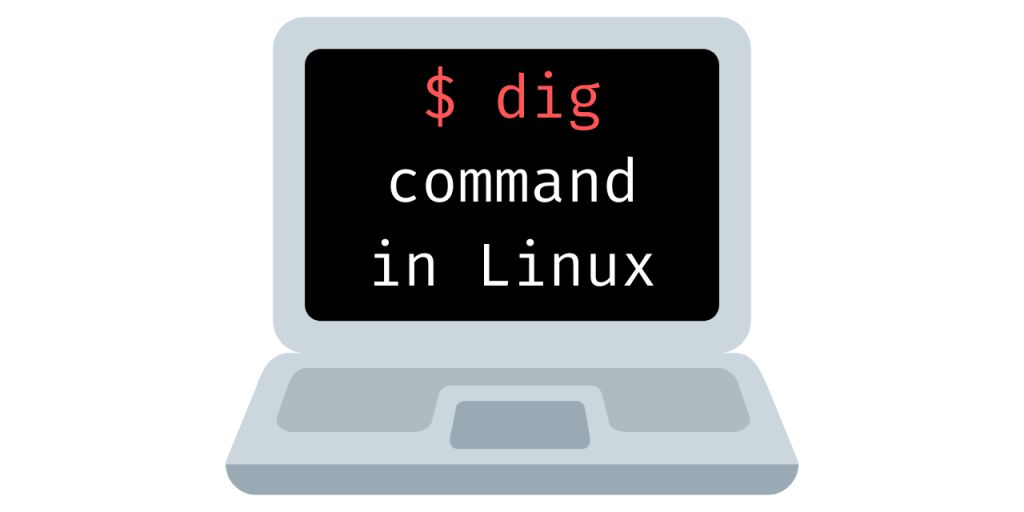
Bây giờ chúng ta sẽ thử đi truy vấn thông tin tên miền của google.com. Các bạn thực hiện theo như ví dụ của mình nha.
[root@admin ~]# dig google.com ; <<>> DiG 9.9.4-RedHat-9.9.4-73.el7_6 <<>> google.com ;; global options: +cmd ;; Got answer: ;; ->>HEADER<<- opcode: QUERY, status: NOERROR, id: 21853 ;; flags: qr rd ra; QUERY: 1, ANSWER: 1, AUTHORITY: 0, ADDITIONAL: 1 ;; OPT PSEUDOSECTION: ; EDNS: version: 0, flags:; udp: 1452 ;; QUESTION SECTION: ;google.com. IN A ;; ANSWER SECTION: google.com. 271 IN A 219.78.222.202 ;; Query time: 36 msec ;; SERVER: 1.1.1.1#53(1.1.1.1) ;; WHEN: Mon Apr 15 15:01:53 +07 2020 ;; MSG SIZE rcvd: 55
Mình sẽ giải thích rõ hơn cho các bạn về những gì xuất hiện ở bên trên.
Theo mặc định thì nội dung trả về của lệnh dig là khá dài. Vậy nên có một cách cắt ngắn đi nội dung đó là sử dụng option + short .
Mình sẽ làm ví dụ ở bên dưới các bạn theo dõi nha.
# dig yahoo.com +short 98.139.183.24 72.30.38.140 98.138.253.109
MX Record (là viết tắt của Mail Exchanged Record) là kiểu truy vấn mà các bạn chỉ muốn truy vấn các tên miền dành riêng cho mail. Để làm được điều đó thì chúng ta thực hiện lệnh như sau.
# dig yahoo.com MX ; <> DiG 9.8.2rc1-RedHat-9.8.2-0.10.rc1.el6_3.2 <> yahoo.com MX ;; global options: +cmd ;; Got answer: ;; ->>HEADER<<- opcode: QUERY, status: NOERROR, id: 31450 ;; flags: qr rd ra; QUERY: 1, ANSWER: 3, AUTHORITY: 0, ADDITIONAL: 24 ;; QUESTION SECTION: ;yahoo.com. IN MX ;; ANSWER SECTION: yahoo.com. 33 IN MX 1 mta6.am0.yahoodns.net. yahoo.com. 33 IN MX 1 mta7.am0.yahoodns.net. yahoo.com. 33 IN MX 1 mta5.am0.yahoodns.net.
SOA Record (là viết tắt của Start of Authority) có nghĩa là thông tin xác nhận từ máy chủ tiếp nhận tên miền. Để thực hiện truy vấn SOA Record cho tên miền thì chúng thực hiện như sau.
# dig yahoo.com SOA ; <> DiG 9.8.2rc1-RedHat-9.8.2-0.10.rc1.el6_3.2 <> yahoo.com SOA ;; global options: +cmd ;; Got answer: ;; ->>HEADER<<- opcode: QUERY, status: NOERROR, id: 2197 ;; flags: qr rd ra; QUERY: 1, ANSWER: 1, AUTHORITY: 7, ADDITIONAL: 7 ;; QUESTION SECTION: ;yahoo.com. IN SOA ;; ANSWER SECTION: yahoo.com. 1800 IN SOA ns1.yahoo.com. hostmaster.yahoo-inc.com. 2012081409 3600 300 1814400 600
TTL Record (là viết tắt của time to live) là thời gian tồn tại của một bản ghi được ghi nhớ bởi một máy chủ DNS trung gian. Để truy vấn các loại bản ghi TTL cho tên miền, chúng ta thực hiện như sau.
# dig yahoo.com TTL ; <> DiG 9.8.2rc1-RedHat-9.8.2-0.10.rc1.el6_3.2 <> yahoo.com TTL ;; global options: +cmd ;; Got answer: ;; ->>HEADER<<- opcode: QUERY, status: NOERROR, id: 56156 ;; flags: qr rd ra; QUERY: 1, ANSWER: 3, AUTHORITY: 0, ADDITIONAL: 0 ;; QUESTION SECTION: ;yahoo.com. IN A ;; ANSWER SECTION: yahoo.com. 3589 IN A 98.138.253.109 yahoo.com. 3589 IN A 98.139.183.24 yahoo.com. 3589 IN A 72.30.38.140 6. Chỉ truy phần answer
Nếu chúng ta chỉ muốn truy vấn phần answer trong câu lệnh truy vấn thì thực hiện lệnh như sau.
# dig yahoo.com +nocomments +noquestion +noauthority +noadditional +nostats ; <<>> DiG 9.8.2rc1-RedHat-9.8.2-0.10.rc1.el6 <<>> yahoo.com +nocomments +noquestion +noauthority +noadditional +nostats ;; global options: +cmd yahoo.com. 3442 IN A 72.30.38.140 yahoo.com. 3442 IN A 98.138.253.109 yahoo.com. 3442 IN A 98.139.183.24
Xem tất cả thông tin DNS Record của domain bằng lệnh Dig trong Linux.
# dig yahoo.com ANY +noall +answer ; <<>> DiG 9.8.2rc1-RedHat-9.8.2-0.10.rc1.el6 <<>> yahoo.com ANY +noall +answer ;; global options: +cmd yahoo.com. 3509 IN A 72.30.38.140 yahoo.com. 3509 IN A 98.138.253.109 yahoo.com. 3509 IN A 98.139.183.24 yahoo.com. 1709 IN MX 1 mta5.am0.yahoodns.net. yahoo.com. 1709 IN MX 1 mta6.am0.yahoodns.net. yahoo.com. 1709 IN MX 1 mta7.am0.yahoodns.net. yahoo.com. 43109 IN NS ns2.yahoo.com. yahoo.com. 43109 IN NS ns8.yahoo.com. yahoo.com. 43109 IN NS ns3.yahoo.com. yahoo.com. 43109 IN NS ns1.yahoo.com. yahoo.com. 43109 IN NS ns4.yahoo.com. yahoo.com. 43109 IN NS ns5.yahoo.com. yahoo.com. 43109 IN NS ns6.yahoo.com.
Để truy vấn tên máy chủ được liên kết với một địa chỉ IP xác định, thì chúng ta sử dụng option -x.
Như hình bên dưới chúng ta muốn tra cứu từ địa chỉ IP 72.30.38.140 thành tên miền chúng ta thực hiện lệnh như sau.
# dig -x 72.30.38.140 +short ir1.fp.vip.sp2.yahoo.com.
Ví như bên dưới chúng ta muốn truy vấn đến MX Record của yahoo.com và redhat.com thì sử dụng lệnh như sau.
# dig yahoo.com mx +noall +answer redhat.com ns +noall +answer ; <<>> DiG 9.8.2rc1-RedHat-9.8.2-0.10.rc1.el6 <<>> yahoo.com mx +noall +answer redhat.com ns +noall +answer ;; global options: +cmd yahoo.com. 1740 IN MX 1 mta6.am0.yahoodns.net. yahoo.com. 1740 IN MX 1 mta7.am0.yahoodns.net. yahoo.com. 1740 IN MX 1 mta5.am0.yahoodns.net. redhat.com. 132 IN NS ns1.redhat.com. redhat.com. 132 IN NS ns4.redhat.com. redhat.com. 132 IN NS ns3.redhat.com. redhat.com. 132 IN NS ns2.redhat.com.
Tạo một file .digrc trong thư mục chính ~/.digrc để lưu trữ những option mà chúng ta muốn lệnh dig thực hiện.
Ví dụ như trong thư .digrc chúng lưu +short vào file ~/.digrc thì khi sử dụng lệnh dig thì chúng ta không cần phải gõ thêm lệnh +short vào màn hình terminal nữa.
[root@test1 ~]# cat .digrc +short [root@test1 ~]# dig amazon.com 176.32.98.166 176.32.103.205 205.251.242.103
Chúc bạn thành công!
Nguồn: freetutsTips: Tham gia Channel Telegram KDATA để không bỏ sót khuyến mãi hot nào